اگر رمز عبور مایکروسافت خود را در نوکیا را فراموش کرده اید. باز کردن گوشی های هوشمند Nokia Lumia
گوشی های هوشمند با جوانان به طور فزاینده ای محبوب هستند نوکیا لومیا.. شاید تنها معایب قابل توجه برخی از مدل ها مسدود شده باشد سیستم عامل ویندوز فون. یک راه رسمی برای باز کردن بدون ضرر تضمین وجود دارد.
برای نصب * برنامه های کاربردی XAP در نوکیا لومیا از بازار، آن را به اندازه کافی برای ایجاد، و پس از ثبت حساب خود را "Windows Liveid" به عنوان یک توسعه دهنده (توسعه دهنده) در www.dreamspark.com کافی است. در این سایت، دانش آموزان می توانند ویدجت ها و برنامه های کاربردی را در ویندوز فون ایجاد کنند. در اینجا یک حساب جدید ایجاد کنید، کراوات به صندوق پستی "ویندوز لیدی". بعد، باید بررسی کنید که آیا شما واقعا یک دانش آموز هستید. پنجره فعلی را اجرا کنید و دانشگاه آنلاین را اجرا کنید http://www.intuit.ru/department/itmngt/pmusemsemspr و رفتن به ثبت نام در آن. سپس، برای دریافت کد دانش آموز خود، به http://www.intuit.ru/cgi-bin/ms_keys.cgi؟go\u003d1 بروید. این کد تأیید باید بر روی صفحه چک از سایت DreamSpark وارد شود. پس از چند صفحه دستورالعمل، پیشنهاد به نظر می رسد که حساب های Dreamspark و LiveID را نقشه بردارید، آن را قبول کنید.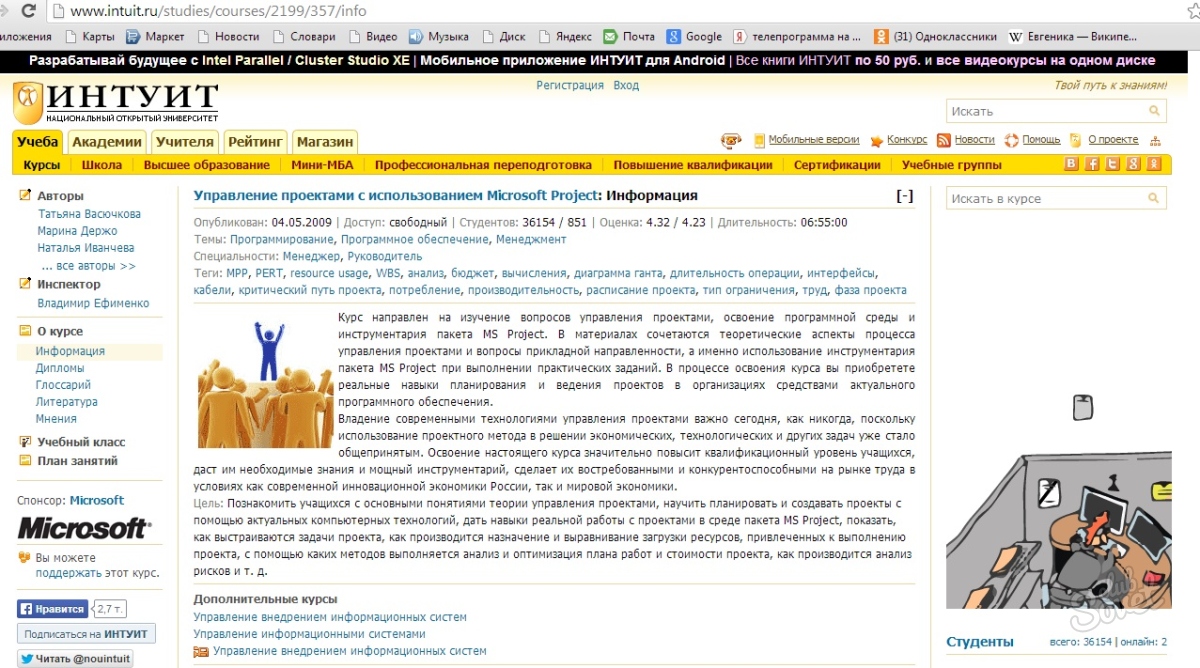
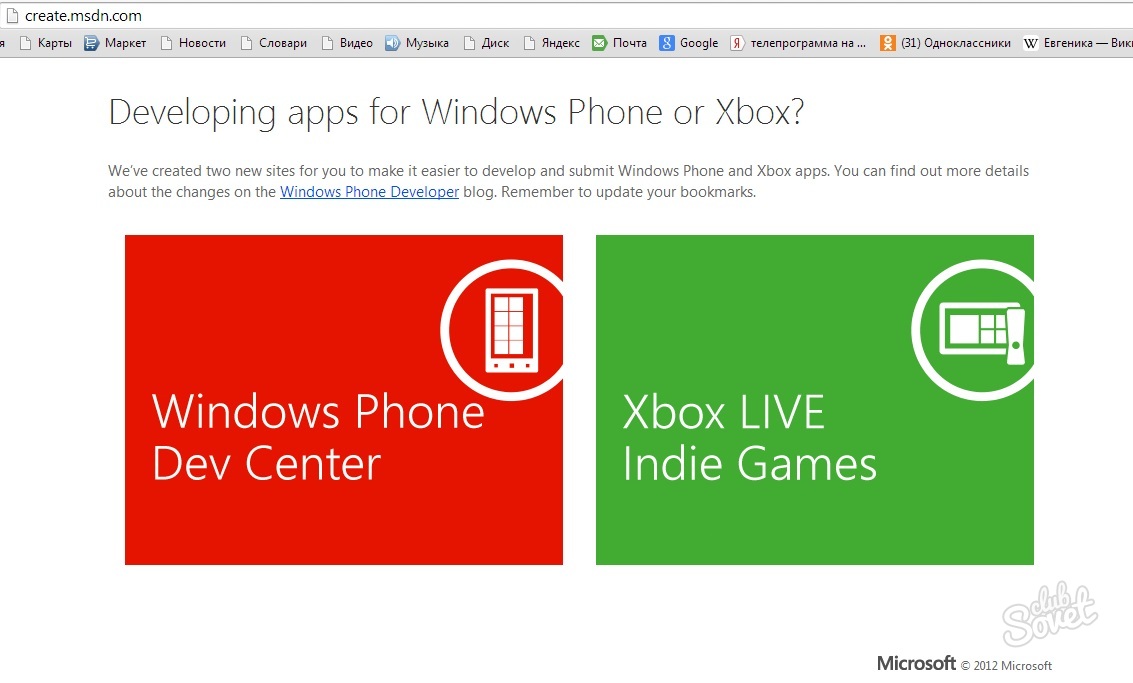
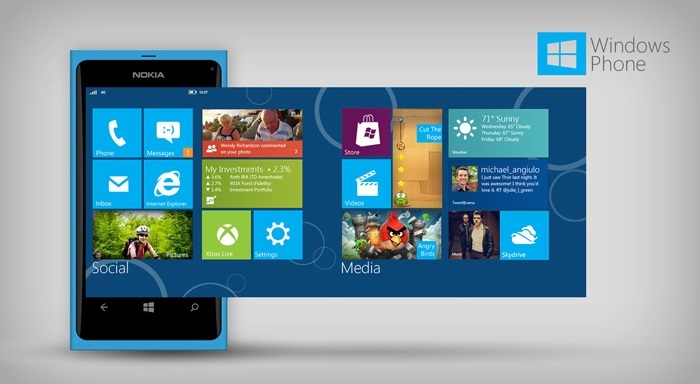
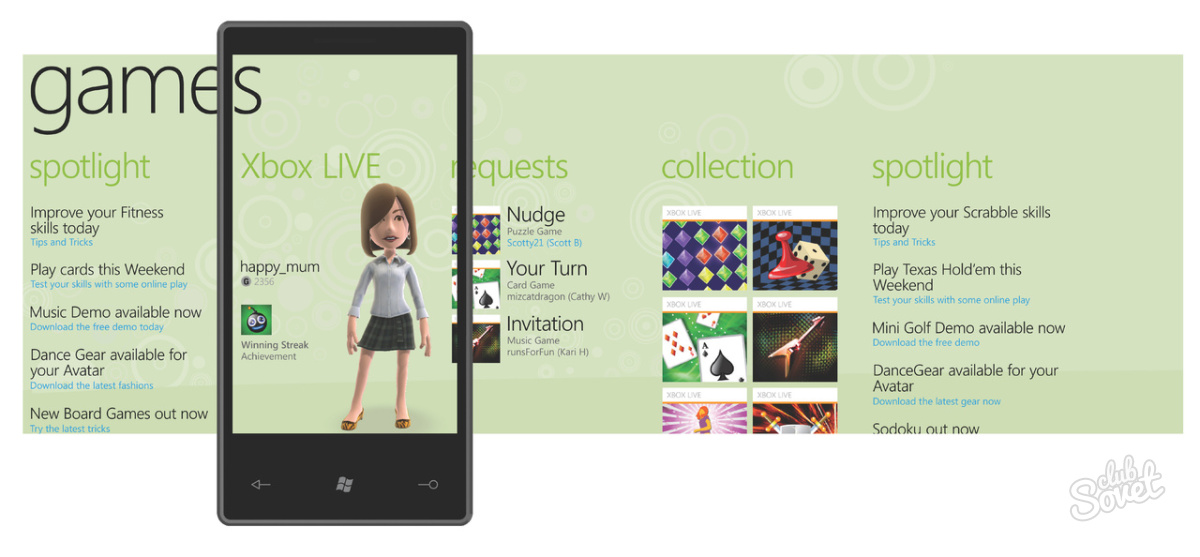
با تشکر از این دستورالعمل، شما به راحتی می توانید و از دست دادن گارانتی برای گسترش انتخاب برنامه های کاربردی برای عملیات سیستم های ویندوز تلفن بر روی نوکیا لومیا نصب شده است.
همه می دانند که گوشی های هوشمند نوکیا - Lumia بسیار مناسب برای استفاده، با کیفیت بالا و قابل اعتماد هستند. درست است که بسیاری از کاربران برای یک سیستم عامل بسته بسیار ناراحت هستند. Lumia 710 مبارک و لومیا 800 صاحبان قبلا قادر به حل این مشکل برای آنها در دسترس هستند دسترسی کامل و نرم افزار سفارشی اما در مورد لومیا 610 و 900 چیست؟ برای آنها، چنین شادی برای آنها وجود ندارد؟
عجله به استراحت: یک راه وجود دارد، با مقام رسمی! اما این تنها است باز کردن جزئی. این بدان معنی است که ثبت نام حساب LiveID شما به عنوان یک توسعه دهنده و دسترسی به برنامه های نصب در *. در مقایسه با دوختن، این روش کاملا امن است و ضمانت را محروم نمی کند.
بیایید ادامه دهیم چه کاری باید انجام دهید؟
برای شروع، ما به یک حساب نیاز داریم ضبط ویندوز زنده اگر شما - کاربر ویندوز تلفن، احتمالا آن را داشته باشید. به سایت www.dreamspark.com بروید. اگر به طور خلاصه، این سایت برای دانش آموزان موسسات آموزشی مختلف طراحی شده است، که به آنها کمک می کند تا نرم افزار را برای ویندوز فون ایجاد کنند. ما باید در این سایت ثبت نام کنیم. چگونه انجامش بدهیم؟
در منوی بالا دکمه "دانش آموزان" وجود دارد. روی آن کلیک کنید و به پایین بروید. ما آیتم "ایجاد حساب" را می بینیم. حتی در زیر دو دکمه "ورود" و "ایجاد حساب" وجود دارد. روی "CREATE" کلیک کنید
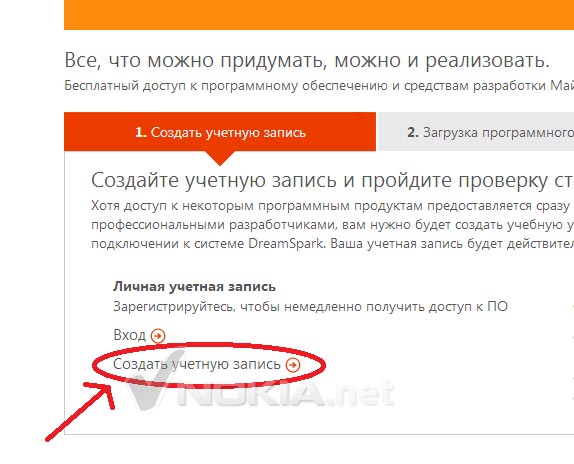
در نقطه اول، مشخص کنید پست الکترونیک ویندوز شما سپس زبان و کشور را انتخاب کنید. بهتر است از روسیه استفاده کنید، زیرا بازار به طور کامل برای اوکراین در دسترس نیست.
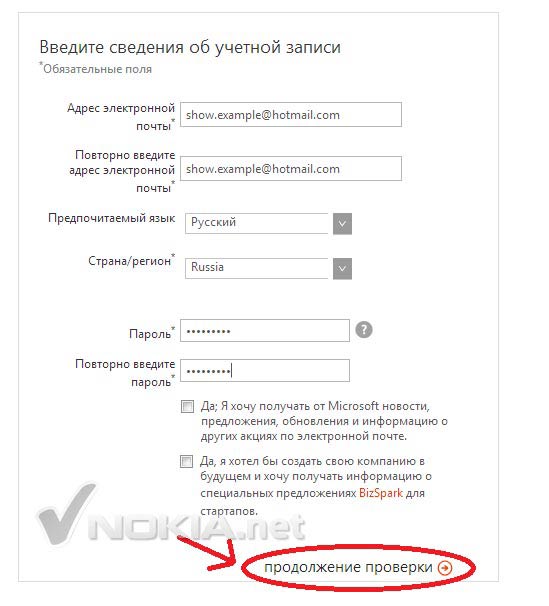
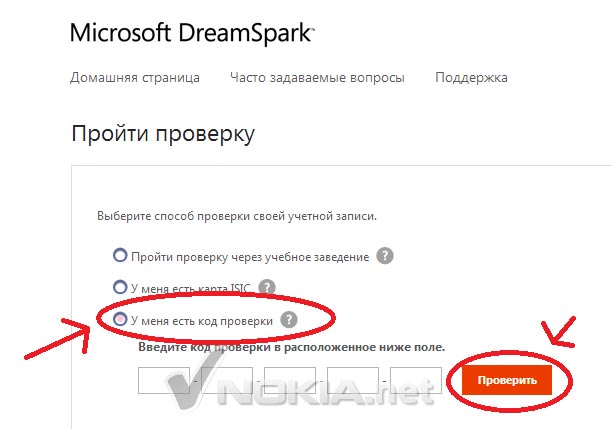
ما این پنجره را عوض میکنیم حالا باید چک کنیم سیستم باید بر این باور باشد که ما واقعا دانش آموزان هستیم. دانشگاه Onlan Intic.Ru به ما کمک خواهد کرد
ثبت نام بر روی آن و ثبت نام (این رایگان و بسیار ساده است).
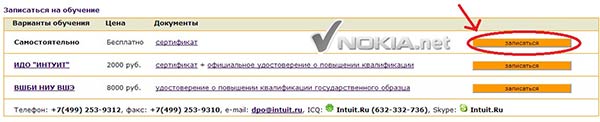
ما "کد دانشجویی" ما را داده ایم
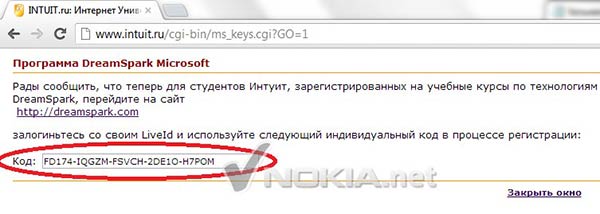
ما کد دانشجویی خود را در زمینه معرفی می کنیم "من یک کد تأیید دارم." برای ادامه کلیک کنید. تبریک می گوییم، شما فعالیت های دانشگاهی، Blah Blah Blah را آغاز کردید. در حال حاضر بسیار لحظه مهم! شما باید حساب DreamSpark و LiveID را مقایسه کنید! روی "Match Data" کلیک کنید
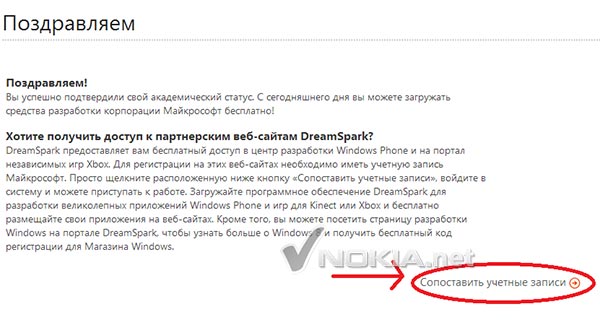
گام بعدی - ثبت نام در وب سایت توسعه دهنده. برو اینجا - http://create.msdn.com/
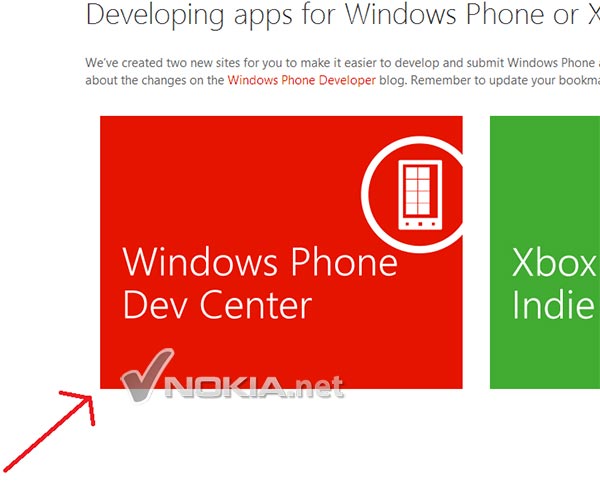
ما دو نشانه بزرگ را می بینیم، یک مرکز ویندوز فون را انتخاب می کنیم. روی Signin کلیک کنید از بالا، راست
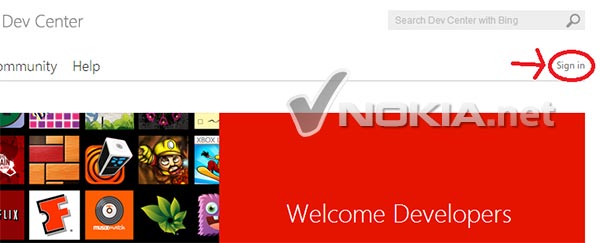
ما اطلاعات حساب را وارد کردیم. همان LiveID برای ثبت نام در DreamSpark استفاده می شود.
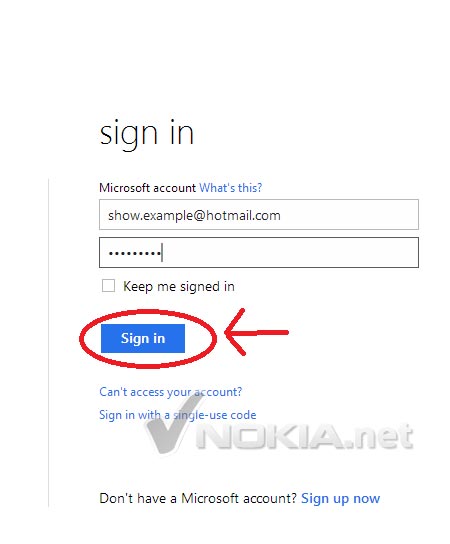
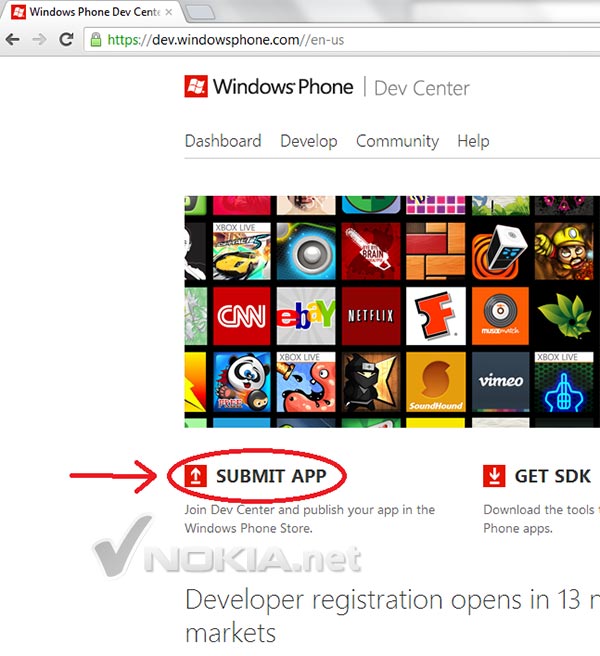
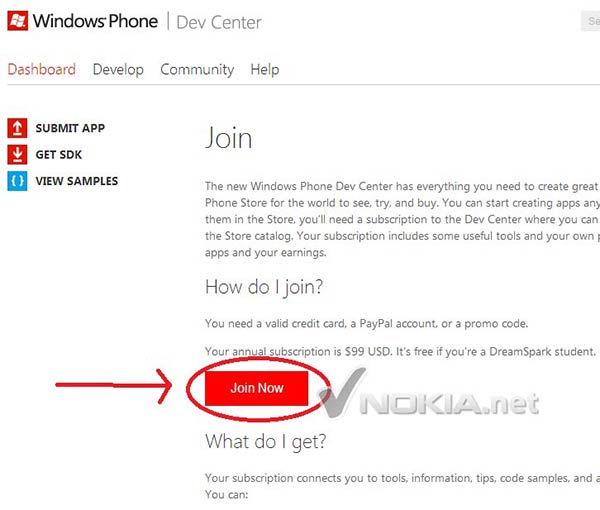
در صفحه بعدی، کشور را انتخاب کنید - روسیه. نوع حساب "نوع حساب" - "فرد یا دانش آموز"
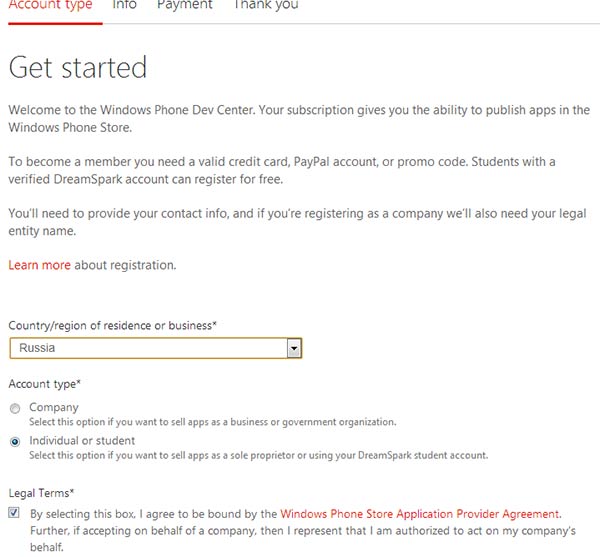
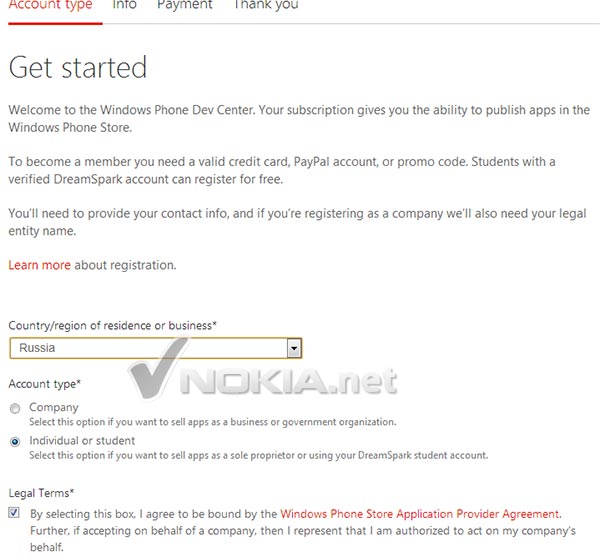
ما همچنین با شرایط استفاده موافقیم. روی Next کلیک کنید. ما ابتدا مورد "I`m Student" را انتخاب می کنیم، روی Next کلیک کنید.
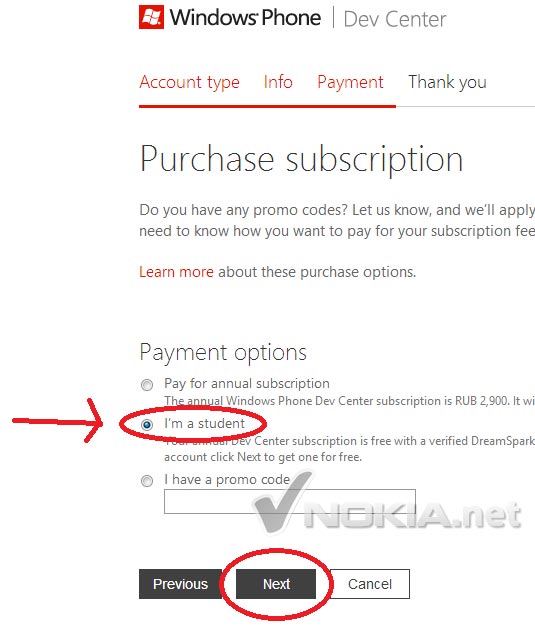
اگر همه به درستی انجام می شود - در پنجره بعدی شما با آنچه که ثبت نام کرده اید جمع آوری خواهید شد. کمی پایین را اجرا کنید و روی «انجام شد» کلیک کنید
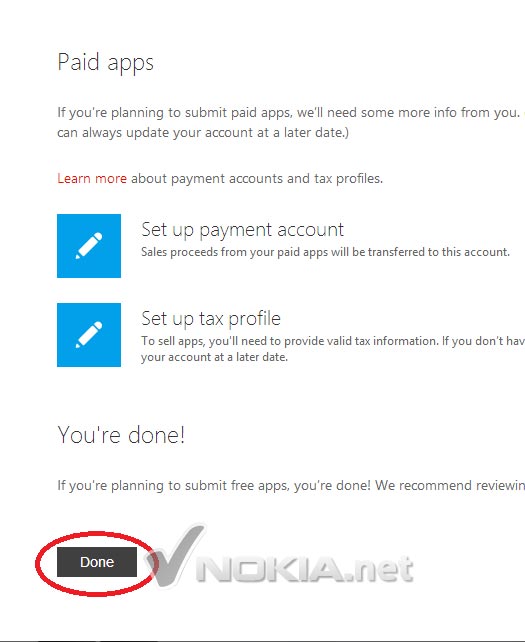
همه چيز. سخت ترین پشت. در حال حاضر بسته پیش نصب شده ویندوز تلفن را باز کنید. باز کن برنامه ویندوز ثبت نام تلفن ثبت نام
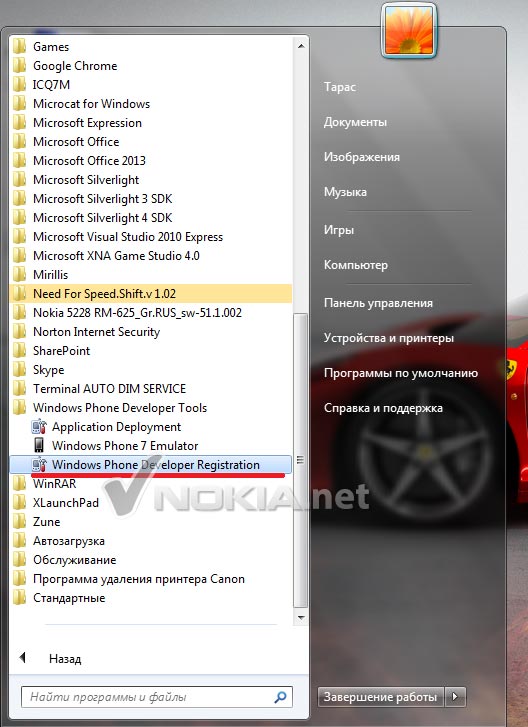
برای موفقیت موفقیت آمیز، دستگاه خود را به کامپیوتر وصل کنید. باز کردن بر روی گوشی صفحه نمایش و اجرای Zune. در حال حاضر اطلاعات حساب LiveID خود را وارد کنید و رمز عبور را که شما توسعه دهنده را در Apphub ثبت کرده اید را وارد کنید. روی ثبت نام کلیک کنید. ثبت نام برای پنج تا ده ثانیه برگزار خواهد شد.
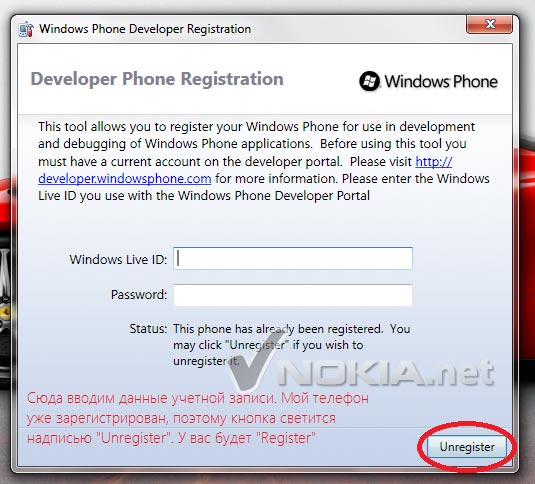
تلفن ثبت شده است و اکنون می توانید بدون استفاده از بازار به برنامه های فناوری اطلاعات بپردازید. برای انجام این کار، برنامه را از پوشه در منوی «شروع» «ابزارهای توسعه دهنده ویندوز تلفن» باز کنید، فایل فرمت * .xap را انتخاب کنید، دستگاه ویندوز تلفن را در مورد هدف انتخاب کنید. در این مرحله، صفحه نمایش گوشی باید تمام وقت قفل شود. روی اعزام کلیک کنید ما منتظریم. وایلا این برنامه به تلفن شما پر شده است.
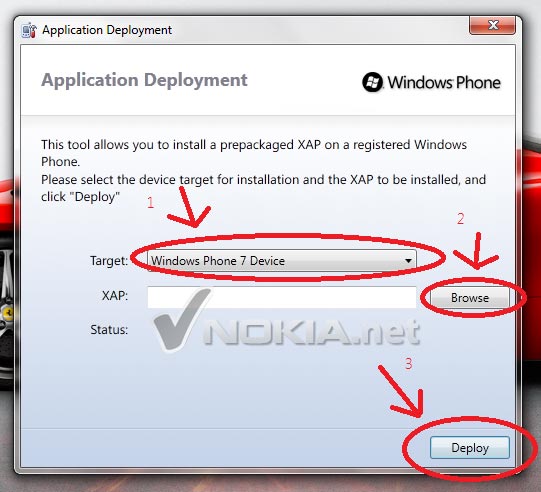
مهم! می توان نصب کرد فقط سه برنامه به این ترتیب! اگر می خواهید بیشتر تنظیم کنید - حذف کنید، یک دوست را پر کنید یا یک وضعیت توسعه دهنده را برای 99 دلار خریداری کنید! :)
مسئله امنیت اطلاعات شخصی در زمان ما بسیار حاد است. به طور فزاینده ای، در اخبار شما می توانید در مورد سرقت توده ای از این کاربران از هر سرویس از سرور یا به طور مستقیم از دستگاه های خود بخوانید. در این راستا، توسعه دهندگان گوشی های هوشمند دائما تلاش می کنند تا قابلیت اطمینان محصولات خود را بهبود ببخشند. یکی از بهترین سیستم های تلفن همراه، از لحاظ امنیت، شما می توانید با ویندوز تلفن تماس بگیرید. این اقدامات لازم را برای اطمینان از ایمنی داده های شما در صورت مداخله احتمالی از خارج تصویب کرد. در این مقاله، بگذارید در مورد چگونگی محافظت از گوشی های هوشمند خود در حالی که از لحاظ جسمی به دستگاه دسترسی داشته باشید، صحبت کنید، یعنی نحوه قرار دادن رمز عبور در ویندوز فون. برو
هر کاربر می خواهد از اطلاعات شخصی از چشم های کنجکاو محافظت کند.
شما می توانید کد را بر روی گوشی هوشمند خود در تنظیمات صفحه قفل تنظیم کنید. برای شروع، باز کردن "تنظیمات" را باز کنید، آیتم "سیستم" را انتخاب کنید و به «صفحه قفل» بروید. شما یک پنجره را با تمام تنظیمات باز می کنید. در اینجا شما می توانید پس زمینه را تغییر دهید و اطلاعات نمایش داده شده روی صفحه نمایش، و همچنین اطلاعیه ها از برنامه ها را پیکربندی کنید. حتی در زیر، شما فقط چیزی را که نیاز دارید پیدا خواهید کرد. در "قطع اتصال صفحه نمایش"، زمانی را تنظیم کنید که دستگاه به طور مستقل مسدود شود. شکاف بیش از حد کوچک با استفاده از تلفن به طور معمول استفاده می شود و از لحاظ صرفه جویی در ایمنی و صرفه جویی در مصرف انرژی بیش از حد بزرگ نیست.
آیتم زیر به دنبال آیتم "رمز عبور" است. برای تنظیم حفاظت از رمز عبور در ویندوز تلفن، نوار لغزنده را به موقعیت "فعال" حرکت دهید. گام بعدی ایجاد یک رمز عبور است. ابتدا باید کلید خود را وارد کنید و سپس صحت ورودی آن را تایید کنید. پس از آن، می توانید فرکانس را پیکربندی کنید که سیستم کد را در مورد "مورد نیاز رمز عبور" درخواست می کند.
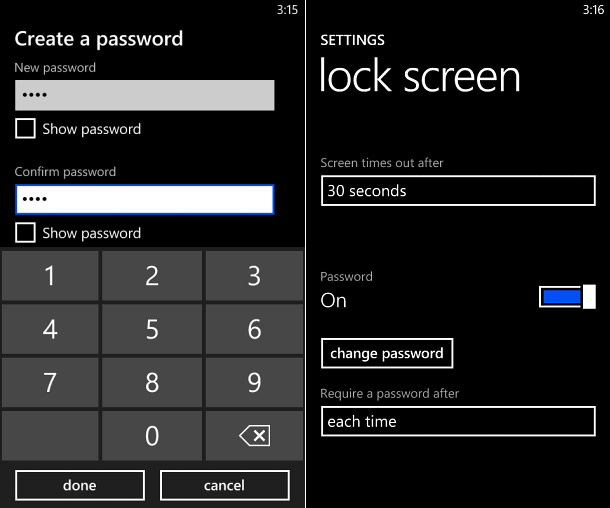
که در نسخه ویندوز تلفن 8.1 به نظر می رسد توانایی نصب کلید گرافیکی. با این حال، این ویژگی ساخته نشده است و در حال اجرا از طریق برنامه. آن را به طور کامل جایگزین ورودی دیجیتال نیست، و به عنوان اگر آن را تکمیل کنید. گذاشتن رمز عبور گرافیک در ویندوز فون، شما باید برنامه زنده را دانلود و نصب کنید صفحه قفل. در آن، از شما خواسته می شود یک کلید گرافیکی را نصب کنید، یک شکل دلخواه را با نقاط روی صفحه نمایش دهید. پس از آن، کلید گرافیکی بلافاصله پس از ورود به دیجیتال درخواست خواهد شد، که به طور قابل توجهی ایمنی گوشی شما را افزایش می دهد.
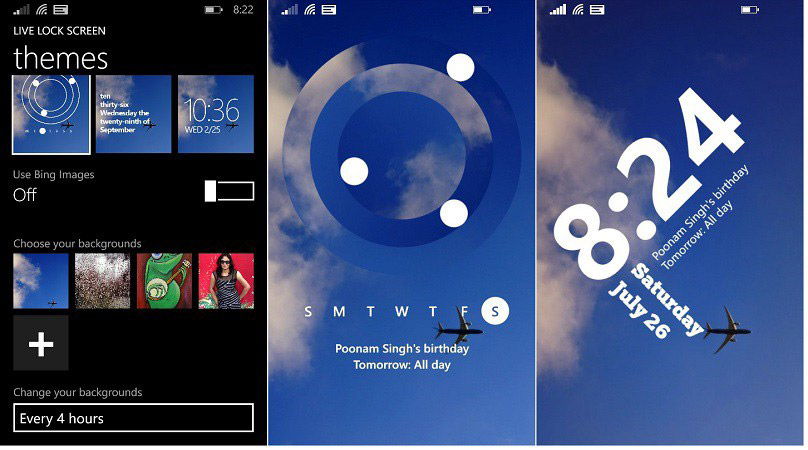
مشکل امنیتی داده های کاربر برای مدت بسیار طولانی مناسب است. در ابتدا او فقط به رایانه ها و رسانه ها مربوط بود، و پس از نوسان و روشن دستگاه های موبایل. برای سال های بسیاری، توسعه دهندگان در حال تلاش برای ارائه راه های جدید برای اطمینان از امنیت داده ها بر روی دستگاه هستند. در حالی که تمام گزینه های مورد استفاده در گوشی های هوشمند مختلف، کد (PIN)، یک رمز عبور گرافیکی، اثر انگشت است. همه اینها برای محافظت از محتویات تلفن های خود از افراد غیر مجاز طراحی شده است. اما این اتفاق می افتد که یا با گسل دستگاه، و یا با خطا از خود کاربر خود، صاحب تلفن نمی تواند به آن دسترسی پیدا کند. چه کاری باید انجام دهید؟ در این مقاله، ما نحوه باز کردن قفل تلفن را توضیح خواهیم داد. بیا شروع کنیم. برو
در گوشی های هوشمند در حال اجرا ویندوز فون، مسدود کردن با استفاده از یک کد خاص که صاحب تلفن خود را تنظیم می کند انجام می شود. اما در صورتی که کد را فراموش کرده اید و نمی توانید به تلفن بروید؟ ساده ترین راه حل تنظیم مجدد تنظیمات است. اما در این مورد، تمام داده ها از گوشی هوشمند حذف می شوند، که یک گزینه غیر قابل قبول برای اکثر کاربران است. خوشبختانه، راهی وجود دارد که به شما امکان می دهد بدون بازنشانی و حذف محتویات تلفن، به شما اجازه می دهد تا ویندوز تلفن را باز کنید.
در حال حاضر جزئیات بیشتر در مورد این روش. که همه چیز کار می کرد، لازم است که حالت های "" و "مکان" را می توان بر روی دستگاه فعال کرد. در غیر این صورت، باز کردن گوشی قادر نخواهد بود و تنها راه ممکن برای حل مشکل این است که تنظیمات را بازنشانی کنید. اگر حالت های فوق بر روی گوشی شما روشن شده باشد، به روش باز کردن قفل تلفن بروید.
اولین کاری که باید انجام دهید این است که به کامپیوتر بروید حساب مایکروسافت برای انجام این کار، صفحه مربوطه را در وب سایت مایکروسافت باز کنید و نام کاربری و رمز عبور خود را وارد کنید. لطفا توجه داشته باشید که شما باید به حساب بروید، که به گوشی هوشمند وابسته است.
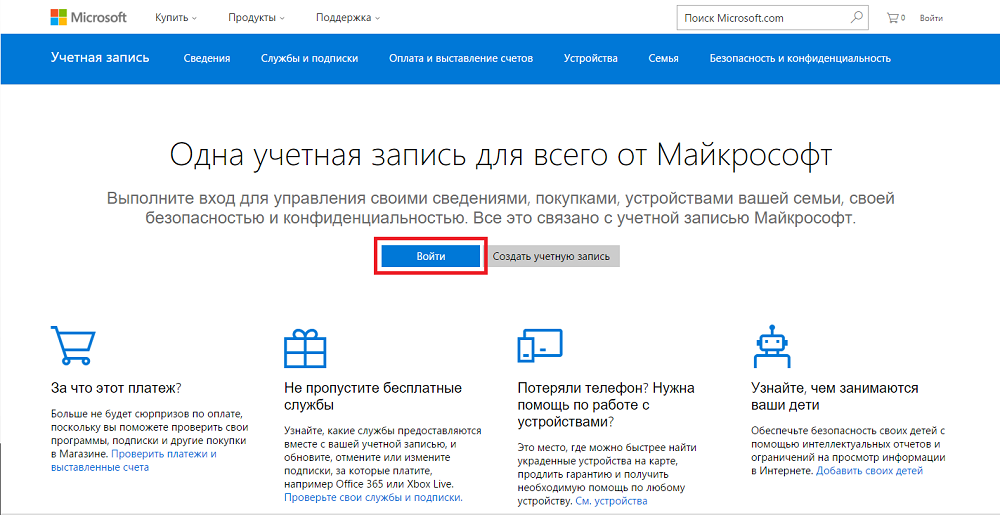
روی ورود کلیک کنید
پس از وارد شدن به حساب کاربری خود، روی "دستگاه" کلیک کنید و دسته "دستگاه های خود را از لیست که ظاهر می شود را انتخاب کنید. بعد، دستگاه خود را پیدا کرده و روی دکمه «پیدا کردن تلفن من» کلیک کنید. روی دکمه "بلوک" واقع در زیر نقشه کلیک کنید. مشخص نمودن شماره تلفن و کشور. شما همچنین می توانید آیتم را علامت بزنید "این گوشی هیچ اتاق ندارد" تا آن را وارد کنید. گام بعدی این است که کد باز کردن را که شامل چهار رقم است تنظیم کنید. روی دکمه "بلوک" کلیک کنید. پس از آن، تلفن دوباره راه اندازی خواهد شد و اکنون می توانید آن را با وارد کردن یک کد پین داده شده باز کنید. حالا که گوشی هوشمند خود را باز کرد، می توانید به بخش تنظیمات بروید و قفل را با استفاده از کد خاموش کنید اگر میل دارید.
